PS教程🎨Photoshop软件下载与新手入门操作详细指南
- 问答
- 2025-08-25 21:36:57
- 10
🎨 嗨,小伙伴们!是不是有时候刷到别人修的惊艳照片、酷炫海报,心里默默冒出一句:“这要是我会Ps该多好!”——别慌,今天这篇指南就是为你准备的!无论你是想修图、做设计还是单纯好奇,跟着我一步步来,咱们从零开始玩转Photoshop!
🌟 第一部分:Photoshop 怎么下载?安全第一!
最重要的一步:下载安装,注意啦,一定要通过官方渠道下载,避免电脑中毒或软件不稳定!以下是常见方式(信息更新至2025年08月):
-
Adobe 官方 Creative Cloud 订阅
Photoshop 是付费软件,推荐直接官网订阅“Adobe Creative Cloud”,里面包含Ps、Pr、Ae等全家桶工具,按月付费,学生可能有优惠哦! -
7天免费试用
如果你只是想试试,官网提供7天免费试用,注册Adobe账号就能直接下载~ -
注意安全!
尽量不要从非官方平台下载所谓“破解版”,风险大还容易出bug,支持正版最安心!
🛠 第二部分:第一次打开Ps?界面认识一下!
安装完成后,打开Photoshop,你可能会有点懵——这么多按钮是啥?!别怕,我们来拆解一下:
-
左侧工具栏:你最常用的工具都在这里!

- ▶️ 移动工具(V):拖动图层
- ✏️ 画笔工具(B):涂涂画画
- 🧽 橡皮擦(E):擦掉不要的部分
- 🔍 放大镜(Z):放大缩小画面
-
右侧面板:
这里通常显示“图层”、“颜色”、“属性”等。图层是Ps的灵魂! 每个元素尽量分开在不同图层,方便修改~ -
顶部菜单栏:
文件保存、编辑操作、滤镜效果都在这里,没事多点一点熟悉一下!
🚀 第三部分:新手必学5个基础操作!(附使用场景)
你不需要一下子学完所有功能,先从这5个操作开始,就能完成很多基础设计!
打开与保存文件
文件 → 打开(Ctrl+O)选你要编辑的图片;- 做完后
文件 → 存储为(Ctrl+Shift+S),建议选PSD格式保留图层,方便下次修改;JPG或PNG用于导出成品。
图层基本操作
- 新建图层:点击右下角“新建图层”图标(📄),不怕做错,随便画!
- 隐藏/显示图层:点图层前面的“小眼睛”👁️。
抠图换背景——用“快速选择工具”(W)!
- 点击工具栏中的“魔棒”或“快速选择工具”,选中想要的部分,Delete删除背景,就能换上新背景啦!
调色修图——用“调整图层”
- 比如调亮度:点击右下角“半圆图标”选“曲线”或“亮度/对比度”,不会破坏原图!
加文字——用“文字工具”(T)
- 点一下画面就能打字,右侧可改字体、大小、颜色,简单又实用!
❤️ 第四部分:小贴士 & 学习资源推荐
-
快捷键是你的好朋友:
Ctrl+C/V(复制粘贴)、Ctrl+Z(撤销)、Ctrl+T(自由变换)…多用几次就熟练! -
不要贪多,每天学一个小功能,跟着教程练一张图,进步更快~
-
如果喜欢看视频,可以在B站、YouTube搜“Photoshop 新手教程”,有很多up主用案例教学,直观又好懂!
Photoshop 看起来复杂,但掌握基础后你会发现——它真的太好玩了!✨ 不管是修旅游照片、做社交媒体海报还是设计自己的头像,Ps都能帮你实现创意,每个人都是从新手开始的,大胆试错,慢慢探索,你也能成为朋友口中的“Ps大神”!

本文由 硕清俊 于2025-08-25发表在【云服务器提供商】,文中图片由(硕清俊)上传,本平台仅提供信息存储服务;作者观点、意见不代表本站立场,如有侵权,请联系我们删除;若有图片侵权,请您准备原始证明材料和公证书后联系我方删除!
本文链接:https://cloud.7tqx.com/wenda/731457.html


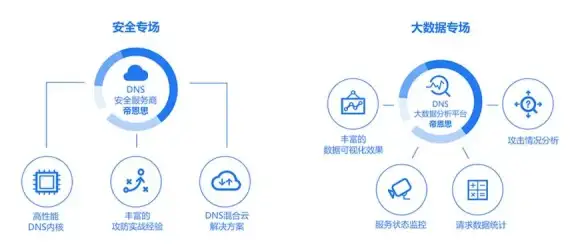
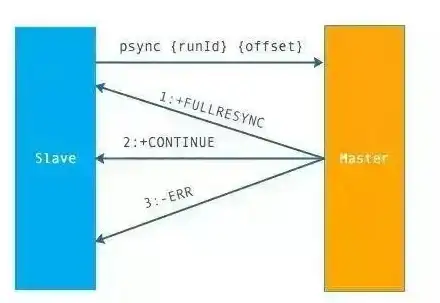


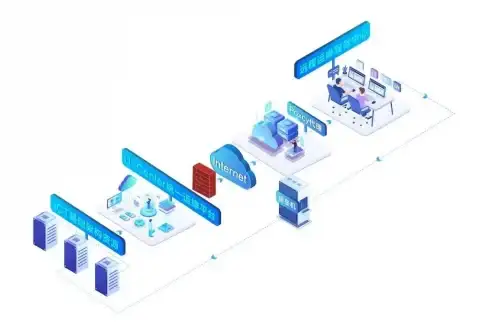


发表评论